Anda tidak pernah bisa terlalu berhati-hati dalam hal email Anda. Tentu, beberapa mungkin tidak memiliki informasi keuangan yang sensitif, tetapi itu tidak membuat seseorang membacanya tanpa izin Anda. Kabar baiknya, di Gmail, ada cara untuk mengirim email rahasia, jadi email Anda lebih aman.
Dengan mengirimkan email rahasia di Gmail, orang yang menerima email tersebut tidak akan membukanya kecuali ada kode untuk membukanya. Satu-satunya pesan yang akan mereka dapatkan adalah bahwa mereka memiliki email rahasia. Mereka bisa mendapatkan kode melalui SMS. Juga, perlu diingat bahwa email rahasia tidak bertahan selamanya; mereka kedaluwarsa. Pengirim dapat memilih kapan email kedaluwarsa, dan opsinya adalah seminggu, sebulan, tiga bulan, atau lima tahun.
Cara Membuat Email Rahasia di Gmail
Untuk membuat email rahasia di Gmail, buat email seperti biasanya. Setelah Anda mengisi semuanya, seperti penerima dan baris subjek, saatnya membuat email ini. Saat Anda siap mengirim email, klik ikon kunci dengan jam yang terpasang padanya. Anda akan menemukannya di sebelah kanan tombol Kirim berwarna biru.
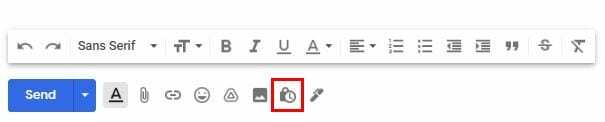
Saat Anda mengkliknya, ada beberapa pengaturan yang perlu Anda atur. Misalnya, Anda harus memilih kapan email kedaluwarsa, klik menu tarik-turun untuk opsi yang tersedia. Anda juga dapat memilih apakah Anda ingin kode sandi menjadi SMS atau tidak. Setelah selesai, jangan lupa untuk mengklik tombol Simpan.
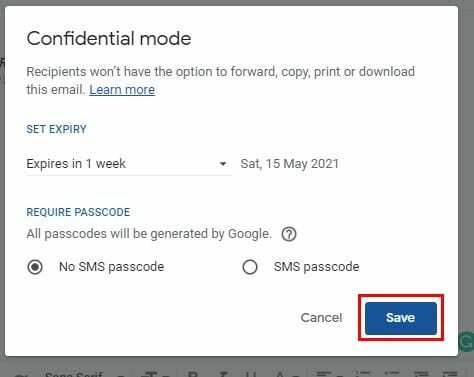
Jika Anda ingin kode untuk membuka email yang dikirim melalui email, Anda harus memasukkan nomor telepon mereka. Jadi, sebelum Anda mengirim semuanya, pastikan Anda memeriksa kembali apakah Anda telah memasukkan nomor telepon yang benar. Anda juga akan melihat bahwa gaya email. Jika ada perubahan yang ingin Anda lakukan sebelum mengirimnya, Anda perlu mengklik opsi Edit. Atau, jika Anda berubah pikiran dan tidak ingin merahasiakan email tersebut, klik X.
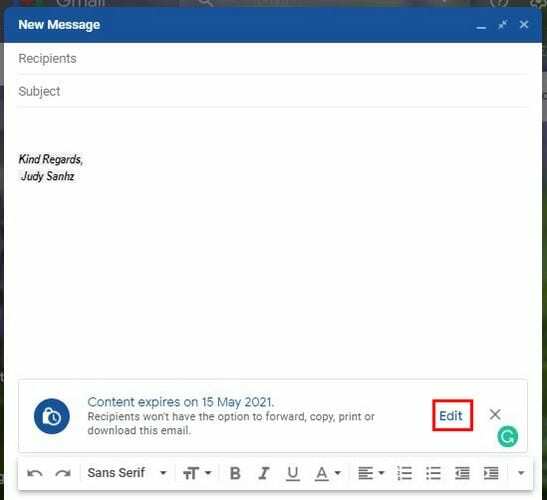
Cara Memblokir Akses ke Email Rahasia Terkirim
Jika Anda berubah pikiran dan ingin membatalkan email rahasia itu, Anda bisa. Temukan email di kotak masuk Anda atau di bawah Terkirim. Saat Anda menemukan email, klik untuk membukanya dan klik opsi Hapus akses, dan Anda akan melihat pesan yang memberi tahu Anda bahwa tindakan telah selesai. Opsi yang baru saja Anda klik akan berubah, dan itu akan mengatakan, Perbarui akses jika Anda berubah pikiran.
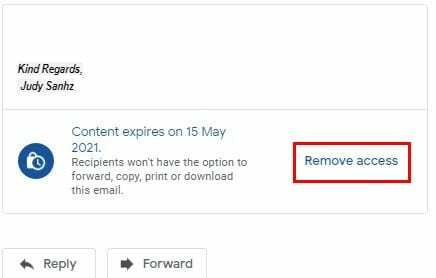
Cara Membuat Email Rahasia di Gmail – Android
Membuat email rahasia di perangkat Android Anda juga merupakan tugas yang mudah. Buka aplikasi Gmail, lalu pilih untuk menulis. Setelah atau sebelum Anda memasukkan informasi yang diperlukan seperti penerima dan subjek, ketuk titik dan pilih Mode rahasia.
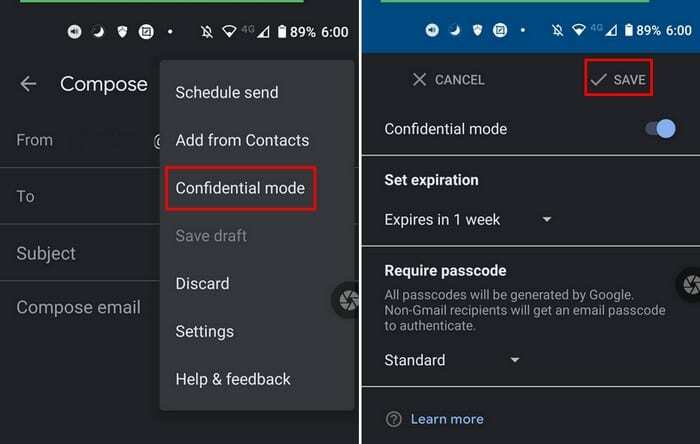
Sama seperti dalam mode desktop, Anda juga harus memasukkan berapa lama Anda ingin email rahasia bertahan. Setelah selesai, jangan lupa untuk mengetuk opsi Simpan. Jika Anda memilih penerima untuk membuka email dengan kode sandi melalui SMS dan Anda lupa menambahkan nomor telepon, Anda akan mendapatkan pesan berikut.
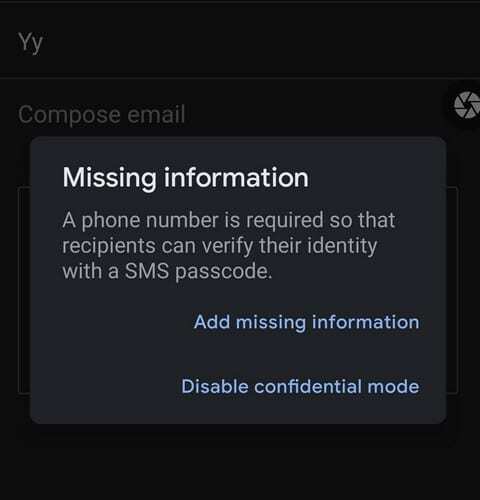
Anda dapat memilih untuk menonaktifkan mode rahasia sama sekali, atau Anda dapat mengetuk opsi Tambahkan informasi yang hilang dan tambahkan nomor telepon.
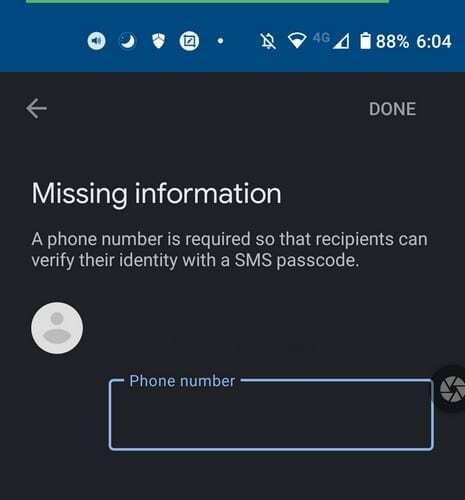
Cara Membuka Email di Gmail dalam Mode Rahasia
Jangan khawatir; Anda tidak perlu memasang aplikasi lain untuk membuka email rahasia di Gmail. Anda membuka email semacam itu seperti yang Anda lakukan pada email lainnya, tetapi perlu diingat bahwa email tersebut memiliki tanggal kedaluwarsa. Jika Anda memutuskan itu, Anda akan melihat email nanti dan nanti. Tanggal kedaluwarsa akan menyelinap pada Anda, dan email tidak akan dapat diakses lagi.
Email mode rahasia tidak akan mengizinkan Anda mengunduh, meneruskan, menempel, atau menyalin email. Jika Anda mencoba mengakses email, tetapi Anda mendapatkan pesan kesalahan, itu berarti pengirim telah mencabut aksesnya. Satu-satunya cara Anda dapat melihat email adalah dengan menghubungi pengirim dan meminta mereka untuk memperbarui akses ke email.
Kesimpulan
Terkadang Anda hanya perlu memastikan beberapa hal tidak dapat dilakukan, seperti meneruskan sesuatu yang Anda kirim melalui email. Dengan mode rahasia, Anda dapat yakin bahwa tidak ada yang akan membagikan apa yang Anda kirim. Berkat mode ini, Anda juga dapat yakin bahwa Anda mengendalikan siapa yang dapat melihat konten dan bahwa Anda dapat mencabut akses kapan saja. Seberapa bergunakah mode rahasia Gmail menurut Anda? Bagikan pemikiran Anda di komentar di bawah, dan jangan lupa untuk membagikan artikel ini kepada orang lain di media sosial.